|
The Nude
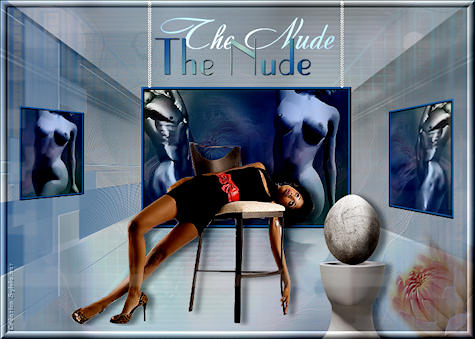
(Résultat réduit)
Pour visualiser en grandeur réelle, cliquer sur le tag.
|
Ce tutoriel est une
traduction d'une création originale de Laguna Azul
dont j'ai obtenu la permission et
l'exclusivité pour la traduire.
Pour visiter son site, cliquez
ici
Thank you Bigi for giving me the permission to translate your
tutorial.
La création de cette traduction a été réalisée avec PSPXII.
Filtres
* Andrew's Filter 62
* Filter Unlimited 2.0
* Graphics Plus
* FM Tile Tools
Pour télécharger ces filtres, cliquez ici
Installer les filtres dans le répertoire Plugins de votre choix
Matériel
* Tubes - Arrière-plan - Masques - Pinceau
Placer le matériel dans les répertoires de votre choix.
Le fichier la_galeria.PspBrush doit être importé en pinceau
personnalisé
Pour savoir comment importer un pinceau, cliquez
ici
Les tubes sont des créations de Ann, Louanne et Silke
Ann partage ses tubes sur le groupe d'échange
TubesBellisimo
Louanne partage ses tubes sur son site
Louanne
Dreams
Silke partage ses tubes sur le groupe d'échange
TDA_Tubes
L'arrière-plan est une création de JHanna
Le pinceau et l'un des masques sont des créations de Laguna Azul
Merci à vous tous pour votre magnifique travail. :)
** Les calques de certains tubes
sont invisibles afin
de réduire le poids du fichier Matériel.
Pour voir les tubes, enlever le X rouge dans la palette des
calques. **
Il
est strictement interdit
d'enlever la signature, de renommer les tubes ou de redistribuer
les tubes sans l'autorisation écrite des créateurs de ces
tubes.
Merci de respecter leurs conditions d'utilisations.
Télécharger le matériel
ici
Attention
En cliquant sur le lien, vous
aurez une nouvelle fenêtre qui s'ouvrira.
Repérer dans la liste le fichier Matériel dont vous avez
besoin.
Cliquez dessus. Une autre fenêtre va s'ouvrir.
Dans le bas
de la fenêtre, cliquez sur Download.
Une autre fenêtre va s'ouvrir.
Il sera écrit "Download Now"
Cliquez sur ce bouton. Une autre fenêtre s'ouvrira
Un décompte de 10 secondes apparaîtra.
Après ce décompte, le fichier sera disponible.
Cliquez sur "Click here to download the file" pour télécharger le matériel.
Préparation.
Ouvrir les tubes
À l'aide de la touche Shift et la lettre D de votre clavier,
faire une copie des tubes. Fermer les originaux
Palette Styles et Textures
Couleur Premier plan = #99aea5
Couleur Arrière-plan = #255281
Ouvrir la fenêtre de configuration de la couleur Arrière-plan
Onglet Dégradé
Repérer le dégradé premier plan-Arrière-plan
Style Linéaire - Angle à 135 - Répétitions à 1 - Inverser
décoché
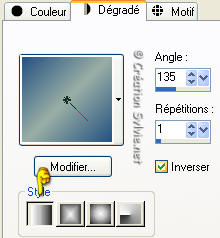
Vous êtes prêt alors allons-y. :)
|
Pour vous guider pendant la création de ce tag,
cliquer sur cette flèche avec le bouton gauche de la souris
et déplacer pour marquer votre ligne

|
Étape 1.
Ouvrir une nouvelle image de 700 x 500 pixels, fond
transparent
Outil Pot de peinture
Appliquer le dégradé dans la nouvelle image
Étape 2.
Palette Styles et Textures
Couleur Premier plan
Cliquez sur le bouton Dégradé et choisir le bouton Couleur
Calques - Nouveau calque raster
Outil Pot de peinture
Appliquer la couleur Premier plan dans le nouveau calque
Étape 3.
Calques - Charger/enregistrer un masque - Charger à partir
du disque
Repérer le masque Mask1.jpg
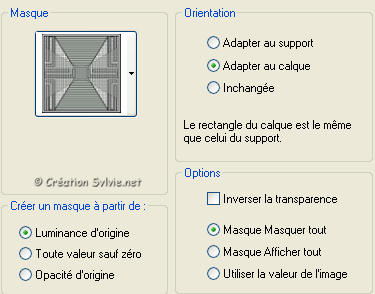
Calques - Fusionner - Fusionner le groupe
Effets - Effets 3D - Ombre de portée
1 ~ 1 ~ 11 ~ 1.00, couleur Noire
Palette des calques
Changer le mode Mélange pour Exclusion
et réduire l'opacité à 46
Étape 4.
Calques - Nouveau calque raster
Outil Pinceau
Repérer le pinceau la_galeria.PspBrush
Palette Styles et Textures
Ouvrir la fenêtre de configuration du dégradé
Garder la même configuration et décochez
Inverser
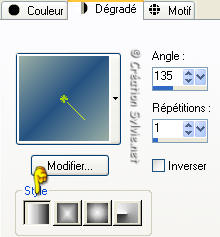
Outil Pot de peinture
Avec le bouton droit de la souris,
appliquer le pinceau au centre
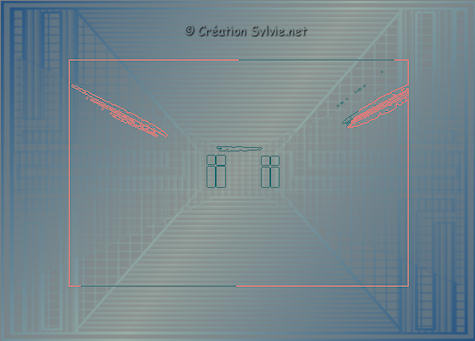
Image - Redimensionner
Décochez Redimensionner tous les calques
Redimensionner à 150%
Placer bien au centre

Note
Pour plus de faciliter, rendre invisible les calques en dessous
Effets - Modules externes - Graphics Plus - Cross Shadow
Configuration par défaut
Effets - Modules externes - Andrew's Filter Collection 62 - Into
Warp Zone
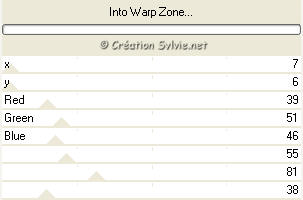
Étape 5
Calques - Nouveau calque raster
Sélections - Sélectionner tout
Étape 6
Ouvrir l'arrière-plan JHanna_58 bground.jpg
Édition - Copier
Retourner à votre tag
Édition - Coller dans la sélection
Sélections - Désélectionner tout
Palette des calques
Changer le mode Mélange pour Lumière douce
et réduire l'opacité à 36
Effets - Modules externes - FM Tile Tools - Blend Emboss
Configuration par défaut
Étape 7.
Calques - Nouveau calque raster
Outil Pot de peinture
Avec le bouton droit de la peinture,
appliquer la couleur Arrière-plan (#255281) dans le nouveau calque
Étape 8.
Calques - Charger/enregistrer un masque - Charger à
partir du disque
Repérer le masque la_maske-24.jpg
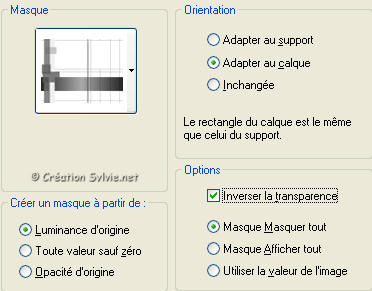
Calques - Fusionner - Fusionner le groupe
Effets - Effets 3D - Ombre de portée
1 ~ 1 ~ 100 ~ 1.00, couleur Blanche
Étape 9.
Outil Déformation (Lettre D)
En maintenant la touche Ctrl enfoncée,
déplacer le coin supérieur droit vers le centre (170 pixels de
hauteur)
Le coin inférieur droit se déplacera automatiquement
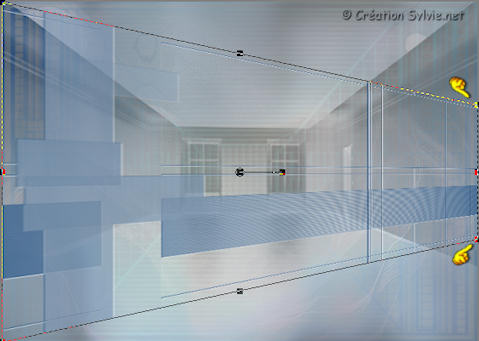
Déplacer le repère du centre vers la gauche (240 pixels de
largeur)


En maintenant la touche Ctrl enfoncée,
déplacer le coin supérieur droit vers le centre (170 pixels de
hauteur)
Le coin inférieur droit se déplacera automatiquement

Mettre de côté. Nous y reviendrons plus tard.
Étape 10.
Ouvrir la nouvelle image de 500 x 333 pixels, fond
transparent
Outil Pot de peinture
Appliquer le dégradé dans la nouvelle image
Étape 11.
Ouvrir le tube SKF_Flower224.08
Édition - Copier
Retourner à votre tag
Édition - Coller comme nouveau calque
Image - Redimensionner
Décochez Redimensionner tous les
calques
Redimensionner à 70%
Ne pas déplacer. Il est au bon endroit
Palette des calques
Changer le mode Mélange pour Lumière douce
et réduire l'opacité à 36
Effets - Modules externes - FM Tile Tools - Blend Emboss
Configuration par défaut
Étape 12.
Calques - Nouveau calque raster
Sélectionner - Sélectionner tout
Étage 13.
Ouvrir à nouveau l'arrière-plan JHanna_58 bground.jpg
Édition - Copier
Retourner à votre tag
Édition - Coller dans la sélection
Sélections - Désélectionner tout
Palette des calques
Changer le mode Mélange pour Lumière douce
Effets - Modules externes - FM Tile Tools - Blend Emboss
Configuration par défaut
Sélections - Désélectionner tout
Étape 14.
Ouvrir le tube Man - 051-1 (17).pspimage
Vous assurez de travailler avec une copie (Touche Shift +
Lettre D)
Image - Redimensionner
Cochez Redimensionner tous les calques
Redimensionner à 333 pixels de hauteur
Édition - Copier
Retourner à l'image 500 x 333
Édition - Coller comme nouveau calque
Placer à gauche

Palette des calques
Changer le mode Mélange pour Luminance (héritée)
Effets - Modules externes - FM Tile Tools - Blend Emboss
Configuration par défaut
Étape 15.
Ouvrir le tube 3d_(1816).pspimage
(femme)
Vous assurez de travailler avec une copie (Touche Shift +
Lettre D)
Supprimer le calque du fond
Image - Redimensionner
Cochez Redimensionner tous les calques
Redimensionner à 333 pixels de hauteur
Édition - Copier
Retourner à l'image 500 x 333
Édition - Coller comme nouveau calque
Placer à droite

Palette des calques
Changer le mode Mélange pour Luminance (héritée)
Effets - Modules externes - FM Tile Tools - Blend Emboss
Configuration par défaut
Étape 16.
À l'aide de la touche Shift + la lettre D,
faire deux copies de l'image avec les tubes
Vous en avez maintenant trois copies de cette image
Retourner à la première image 500 x 333
Calques - Fusionner - Tous aplatir
Image - Ajouter des bordures - Symétrique coché
Taille de 1 pixel = Couleur Noire
Taille de 6 pixels = Couleur Arrière-plan (#255281)
Taille de 1 pixel = Couleur Noire
Étape 17.
Outil Baguette magique
Sélectionner la bordure de 6 pixels
Effets - Effets 3D - Biseautage intérieur
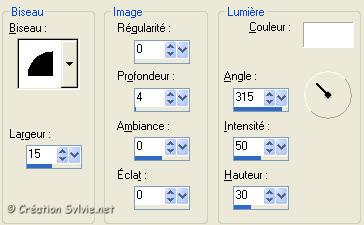
Sélections - Désélectionner tout
Étape 18.
Édition - Copier
Retourner à l'image 700 x 500
Édition - Coller comme nouveau calque
Image - Redimensionner
Décochez Redimensionner tous les
calques
Redimensionner à 60%
Réglage - Netteté - Netteté
Placer au centre

Étape 19.
Calques - Dupliquer
Image - Renverser
Outil Déformation (Lettre D)
En maintenant la touche Ctrl enfoncée,
déplacer le coin inférieur gauche vers la gauche (155 pixels de
largeur)
Le coin inférieur droit se déplacera automatiquement
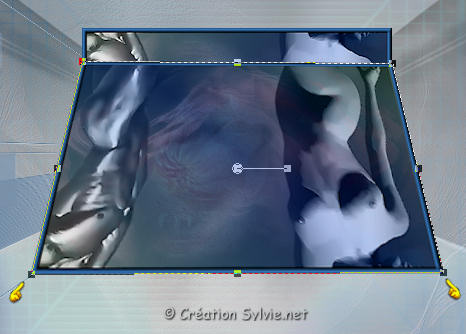
Déplacer le repère du centre vers le haut (290 pixels de
hauteur)
Les doigts pointeurs gauche et droit vous indique l'arrêt
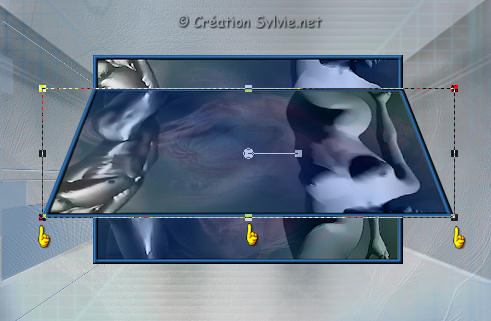
Déplacer ensuite vers le bas
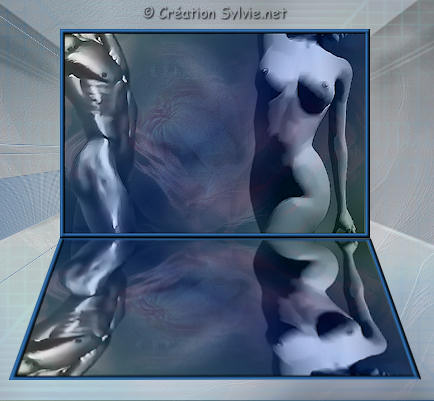
Étape 20.
Toujours en travaillant sur ce calque,
Calques - Charger/enregistrer un masque - Charger à
partir du disque
Repérer le masque mask_fv_01.jpg
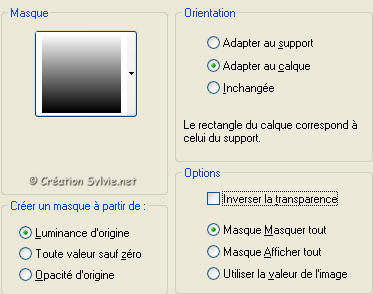
Calques - Fusionner - Fusionner le groupe
Palette des calques
Changer le mode Mélange pour Lumière douce
Étape 21.
Ouvrir le tube ketten.pspimage (chaîne)
Édition - Copier
Retourner à votre tag
Édition - Coller comme nouveau calque
Placer comme ceci :
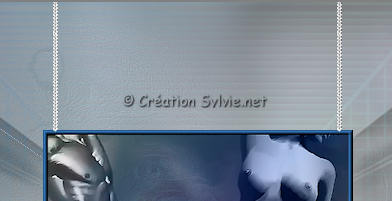
Mettre de côté. Nous y reviendrons plus tard
Étape 22.
Retourner à la deuxième image 500 x 333
Image - Taille du support
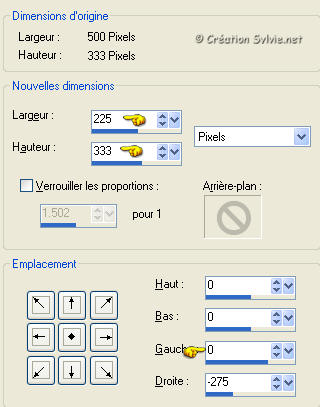
Étape 23.
Calques - Fusionner - Tous aplatir
Image - Ajouter des bordures - Symétrique coché
Taille de 1 pixel = Couleur Noire
Taille de 6 pixels = Couleur Arrière-plan (#255281)
Taille de 1 pixel = Couleur Noire
Étape 24.
Outil Baguette magique
Sélectionner la bordure de 6 pixels
Effets - Effets 3D - Biseautage intérieur
Même configuration que l'étape 17 (déjà en mémoire)
Sélections - Désélectionner tout
Étape 25.
Image - Miroir
Édition - Copier
Retourner à votre tag
Édition - Coller comme nouveau calque
Image - Redimensionner
Décochez Redimensionner tous les
calques
Redimensionner à 40%
Placer comme ceci:

Étape 26.
Outil Déformation (Lettre D)
En maintenant la touche Ctrl enfoncée,
déplacer le coin supérieur droit vers le haut (145 pixels de
hauteur)
Le coin inférieur droit se déplacera automatiquement
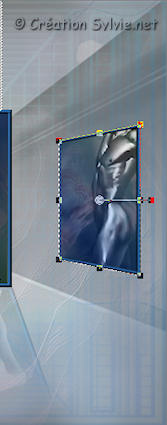
Étape 27.
Retourner à la troisième image 500 x 333
Image - Taille du support
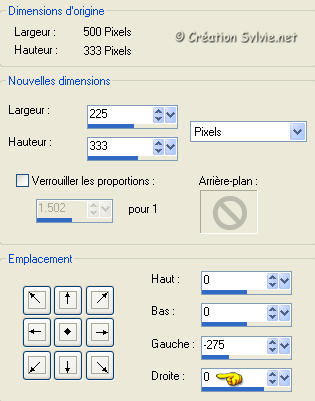
Étape 28.
Calques - Fusionner - Tous aplatir
Image - Ajouter des bordures - Symétrique coché
Taille de 1 pixel = Couleur Noire
Taille de 6 pixels = Couleur Arrière-plan (#255281)
Taille de 1 pixel = Couleur Noire
Étape 29.
Outil Baguette magique
Sélectionner la bordure de 6 pixels
Effets - Effets 3D - Biseautage intérieur
Même configuration que l'étape 17 (déjà en mémoire)
Sélections - Désélectionner tout
Étape 30.
Édition - Copier
Retourner à votre tag
Édition - Coller comme nouveau calque
Image - Redimensionner
Décochez Redimensionner tous les
calques
Redimensionner à 40%
Placer comme ceci:

Étape 31.
Outil Déformation (Lettre D)
En maintenant la touche Ctrl enfoncée,
déplacer le coin supérieur droit vers le bas (165 pixels de
hauteur)
Le coin inférieur droit se déplacera automatiquement

Étape 32.
Ouvrir le tube LouanneDreams_surunechaise.pspimage
Édition - Copier
Retourner à votre tag
Édition - Coller comme nouveau calque
Image - Redimensionner
Décochez Redimensionner tous les
calques
Redimensionner à 58%
Réglage - Netteté - Netteté
Placer comme ceci :

Effets - Effets 3D - Ombre de portée
2 ~ 10 ~ 40 ~ 10.00, couleur Noire
Étape 33.
Ouvrir le tube
@nn_050808_surr_woman_woman_tdstudio.pspimage
Édition - Copier
Retourner à votre tag
Édition - Coller comme nouveau calque
Image - Redimensionner
Décochez Redimensionner tous les
calques
Redimensionner à 50%
Placer comme ceci :

Effets - Effets 3D - Ombre de portée
2 ~ 10 ~ 40 ~ 10.00, couleur Noire
Étape 34.
Ouvrir à nouveau le tube SKF_Flower224.08.pspimage
Édition - Copier
Retourner à votre tag
Édition - Coller comme nouveau calque
Image - Redimensionner
Décochez Redimensionner tous les
calques
Redimensionner à 40%
Placer comme ceci :

Effets - Modules externes - FM Tile Tools - Blend Emboss
Configuration par défaut
Palette des calques
Changer le mode Mélange pour Multiplier
Étape 35.
Calques - Fusionner - Fusionner les calques visibles
Calques - Dupliquer
Calques - Charger/enregistrer un masque - Charger à
partir du disque
Repérer le masque mask118[1].jpg
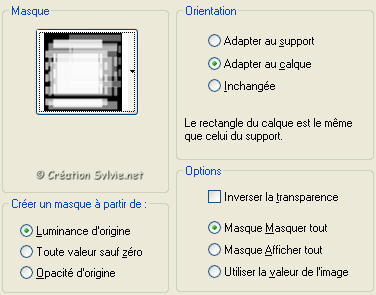
Calques - Fusionner - Fusionner le groupe
Palette des calques
Changer le mode Mélange pour Assombrir
et réduire l'opacité à 28
Effets - Effets de bords - Accentuer
Étape 36.
Outil Texte
Police (script) et taille de votre choix
Épaisseur du trait à 0.0
Mode Vectoriel
Configurer la couleur Arrière-plan avec le dégradé du
début
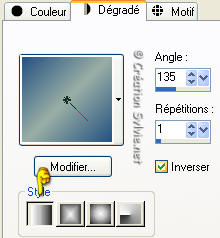
Écrire votre texte
Placer dans le haut du tag, au centre
(Voir Résultat final)
Calques - Convertir en calque raster
Palette des calques
Changer le mode Mélange pour Éclaircir
Étape 37.
Outil Texte
Choisir une autre police (carré)
Taille de votre choix
Épaisseur du trait à 0.0
Mode Vectoriel
Écrire le même texte
Placer par dessus le texte précédent, en le décalant un peu
(Voir Résultat final)
Calques - Convertir en calque raster
Effets - Effets 3D - Ombre de portée
1 ~ 1 ~ 100 ~ 1.00, couleur Noire
Calques - Dupliquer
Palette des calques
Changer le mode Mélange pour Lumière dure
Étape 38.
Calques - Fusionner - Fusionner les calques visibles
Effets - Modules externes - Unlimited 2.0 - Buttons&Frames -
3D Glass Frame 2
12 ~ 128
Étape 39.
Ajouter votre signature
Calques - Fusionner - Fusionner les calques visibles
Voilà ! Votre tag est terminé
Il ne vous reste plus qu'à le redimensionner si nécessaire
et à l'enregistrer en format JPG, compression à 25
J'espère que vous avez aimez faire ce tutoriel. :)
Il est interdit de copier ou de distribuer
cette traduction sans mon autorisation
|